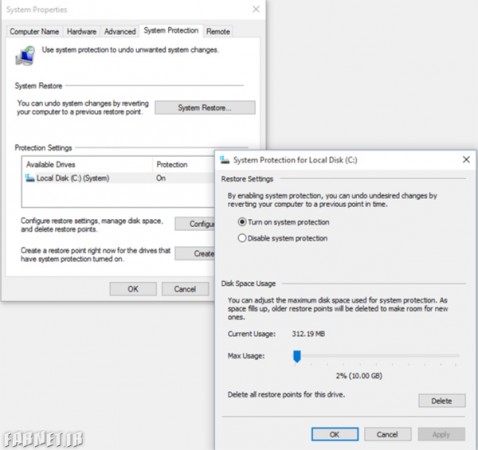آموزش: چگونه قابلیت System Restore را در ویندوز 10 برای محافظت در برابر آپدیتهای بد فعال کنیم!؟
در ویندوز 10 همچون نسخههای قبلی این سیستمعامل، ابزار سیستمی System Restore وجود دارد که کاربر را قادر میسازد تا در صورت بروز هرگونه مشکلی در روند اجرای عادی برنامهها و یا عدم رضایت از بهروزرسانیها آن را به سادگی به حالت قبل از ایجاد مشکل برگرداند.
اگر اخبار مرتبط با ویندوز 10 چند روز اخیر را در فارنت دنبال کرده باشید، بدون شک بر این نکته آگاه هستید که مایکروسافت بر اساس یک سیاست گزاری جدید دریافت بستههای بهروزرسانی را برای کاربران نسخه Home اجباری کرده است. به زبان سادهتر در هنگام دریافت آپدیتهای جدید هیچگونه اجازهای از کاربر دریافت نخواهد شد.
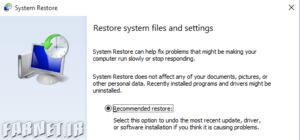 جدا از مسئله اشغال شدن ناخواسته پهنای باند کاربر در هنگام دریافت اجباری بستههای بهروزرسانی ویندوز 10، ممکن است این آپدیتها قابلیتهای جدیدی را همراه داشته باشند که به دلیل عدم سازگاری با دستگاه دریافت کننده، برای آن مشکلاتی را در پی داشته باشند؛ از این رو میتوان از قابلیت System Restore برای محافظت در برابر آپدیتهای بد فعال استفاده کرد.
جدا از مسئله اشغال شدن ناخواسته پهنای باند کاربر در هنگام دریافت اجباری بستههای بهروزرسانی ویندوز 10، ممکن است این آپدیتها قابلیتهای جدیدی را همراه داشته باشند که به دلیل عدم سازگاری با دستگاه دریافت کننده، برای آن مشکلاتی را در پی داشته باشند؛ از این رو میتوان از قابلیت System Restore برای محافظت در برابر آپدیتهای بد فعال استفاده کرد.
اگر قبل از نصب آپدیتهای جدید، قابلیت System Restore در ویندوز شما فعال بوده و تنظیم شده باشد به سادگی میتوانید ویندوز را به حالت قبل از نصب بستههای بهروزرسانی برگردانید. در این ابزار حتی شما با استفاده از امکانات Undo و Redo میتوانید بین وضعیتهایی که سیستم شما قبلاً داشته به جلو و عقب حرکت نمایید تا زمانی که یکی از بهترین حالتها را پیدا کنید. ناگفته نماند که روشهای دیگری همچون قرار دادن محدودیت در اتصال شبکه وایفا برای عدم دریافت بستههای بهروزرسانی نیز وجود دارد، با این حال ما در ادامه در فارنت قصد داریم به شما آموزش دهیم که چگونه میتوان قابلیت System Restore در ویندوز 10 را برای محافظت در برابر آپدیتهای بد فعال کرد.
در سادهترین روش برای فعالسازی قابلیت System Restore در ویندوز 10، میتوان عبارت “System Protection” را در باکس جستجو تعبیه شده بر روی تسکبار تایپ کرد و یا آن را از طریق دستیار صوتی کورتانا فراخواند. پس از انجام این کار به صفحهای با عنوان Create a restore point Control panel هدایت خواهید شد که در آن بایستی به دنبال قسمت System Properties گشته و آن را باز نمایید.
همانطور که مشاهده میشود، System Restore هم اکنون فعال بوده با این حال نیاز به پیکربندی دارد. در صفحه جدید باز شده بر روی Configure کلیک کرده، سپس در بالای صفحه تیک گزینه اول یا همان Turn on system protection را تکمیل کنید. در این مرحله میتوانید میزان فضای اشغال شده در هادر دیسکتان توسط این قابلیت را با حرکت دادن نوار پایین صفحه ” Disk Space Usage “تنظیم کنید؛ بهتر است برای اطمینان کامل از صحت انجام کار، آن را بر روی حداکثر قرار دهید و در مرحله آخر Apply و OK را به ترتیب انتخاب کنید.